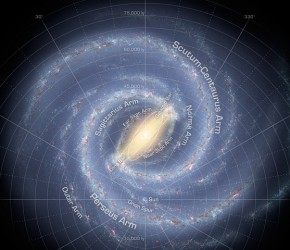投稿記事のアイキャッチ画像を動画に置き換える方法
Mediaxでは、投稿記事にアイキャッチ画像を設定すると、自動的に単一投稿記事ページのトップにも反映されますが、簡単な設定をするだけで、この部分に同じサイズのYouTube動画を設置することができます。
設定方法は簡単で、記事を投稿する際に、エディタの直下にある「Add any YouTube video to this post」の項目に、YouTubeの動画IDを記入するだけです。
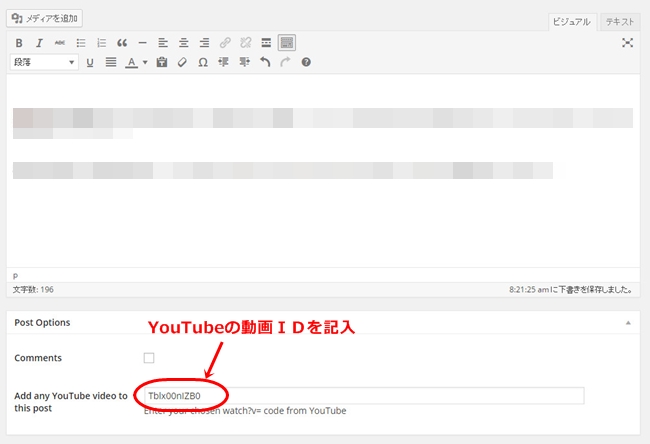
※YouTubeの動画IDとは、「https://www.youtube.com/watch?v=Tblx00nIZB0」 左の例の赤字の部分のことです。
なお、この設定は、単一投稿記事ページにのみ反映されますので、記事一覧などに表示されるアイキャッチ画像は別に指定しておく必要があります。